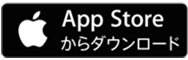スマートスピーカー初期設定
スマートスピーカーに話しかけると、天気やニュースなど知りたいことを教えてくれたり、設定した他の機器を操作したりできます。
このページでは、初めてスマートスピーカーを使う際の設定方法をご紹介します。
- 対象製品:
- LF-S50G、SRS-XB501G、SRS-XB402G
- 用意するもの:
-
- スマートフォン(またはタブレット)
- Google アカウント
Google アカウントをお持ちでない方は、事前に以下のページでアカウントを作成してください。
Google アカウントの作成
セットアップを行うときは、お使いのスマートフォンが接続されている同じWi-Fi環境で行ってください(初期設定で、Wi-Fiのパスワードが必要になることがあります)。
また、できるだけ無線ルーターの近くで作業を行ってください。
以下の説明は、スマートフォンで初期設定を行った場合の手順です(OSによって、手順や画面が異なる場合があります)。
* ここでの操作は、2022年1月時点のものです。
-
スマートフォンに Google Home アプリをインストールする
アプリのインストールは以下のページから行ってください。
-
スマートフォンのBluetoothをオンにする
* Google Home アプリはBluetooth機能を利用してスピーカーを検出します。
-
スマートスピーカーに付属のACアダプターを接続する
自動的に電源が入ります。

-
スマートフォンの Google Home アプリのアイコン
 をタップし、[使ってみる]を選択する
をタップし、[使ってみる]を選択する
すでに Google Home アプリを使用している場合は、手順7に進んでください。
-
[アカウントの選択]で、使用する Google アカウントを選択する
使用するアカウントが表示されていない場合は、「別のアカウントを使用」を選び、画面に従って設定をしてください。

-
[位置情報へのアクセス]で[次へ]をタップする
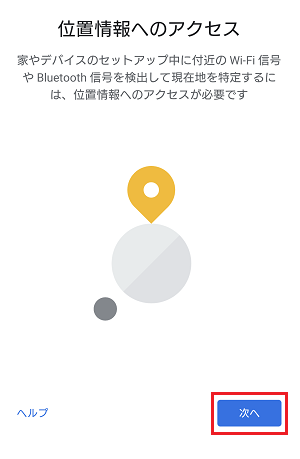
位置情報へのアクセス許可の画面が出た場合は[許可]をタップします。

-
Google Home のトップ画面で、左上の[+]をタップする

-
[デバイスのセットアップ]をタップする

-
[新しいデバイス]をタップする

-
[家の選択]画面で、スマートスピーカーを管理する家をタップする
初めて Google Home アプリの設定を行う場合は、[家を追加]をタップし、「自宅」や「家」など、好きな名前でデバイスを管理するための家の名前をつけてください。


「家の選択」とは?
Google Home アプリでは、スピーカーや照明など様々な機器の管理ができます。それらの機器を正しく特定するために「家」と「場所」を設定します。
例えば家の中に複数のスマートスピーカーを設置した場合、「リビング」や「お父さん部屋」といったように、場所ごとに設定できるので、「リビングのスピーカーだけボリュームを上げる」といった使いかたができます。 -
スマートスピーカーの検出が始まり、[見つかりました]と表示されたら[はい]をタップする


-
接続完了すると通知音がするので、音が聞こえたら[はい]をタップする
しばらく待っても通知音がしない場合は、[再試行]をタップし、画面の指示に従ってください。

[機能の向上にご協力ください]は、[協力する]または[閉じる]のどちらかをタップします。

-
[このデバイスを使う場所]で、スマートスピーカーを使用する場所(部屋)を設定する
ここでは例として[オフィス]を選択し、[次へ]をタップします。

一覧にはないオリジナルの場所を設定することもできます。
画面をスクロールをして一番下にある[部屋を追加]を選択し、使いたい部屋の名前を入力してください。 -
Wi-Fi接続画面で、スマートフォンが接続しているWi-Fiを選び[次へ]をタップし、Wi-Fiのパスワードを入力する


[保存したパスワードを使用しますか?]という画面が出た場合は、そのまま[OK]をタップしてください。
パスワードの入力の手間がなくなります。 -
[Google アシスタントを使用する前に]の内容を確認し、「次へ」をタップする
[詳細]をタップするか、画面を下までスクロールしてください。

「Voice Match」「音楽サービス」などの設定画面が表示されるので、ご希望の設定を選択してください。設定時に決められない場合は「後で」をタップし画面を進めてください(後から設定することも可能です)。




-
[使用する準備ができました]では[続行]を選択し、「セットアップを完了」をタップする
スピーカーに向かって「OK Google(オーケー、グーグル)今日の天気は?」のように話しかけてください。「OK Google、こんにちは!」と声をかけるとGoogleアシスタントが会話をしてくれます。


* Google、Google Home は Google LLC の商標です。